本文对PowerEdge 12G系统,也就是iDRAC 7版本升级BIOS中遇到的几个问题做个总结,对于其他版本理论上应该也是适用的。如果还遇到其他问题,可以添加VX,VX号为 StorageExpert 进行进一步的分析探讨。
第一个问题,成功下载了服务器对应的BIOS版本,本例是DELL的PowerEdge R720服务器,下载的BIOS版本如下:
BIOS_T5GGG_WN64_2.2.2.exe
BIOS_8P8WX_WN64_2.9.0.exe
确认这个版本是正确的,所以对于下面通过这个文件升级BIOS遇到不支持的问题,可以首先确定不是版本的问题。
登录iDRAC,然后通过upgrade firmware,将上面的exe文件upload,然后提示报错如下:
RAC0142:固件映像文件对iDRAC更新无效。如下图所示:
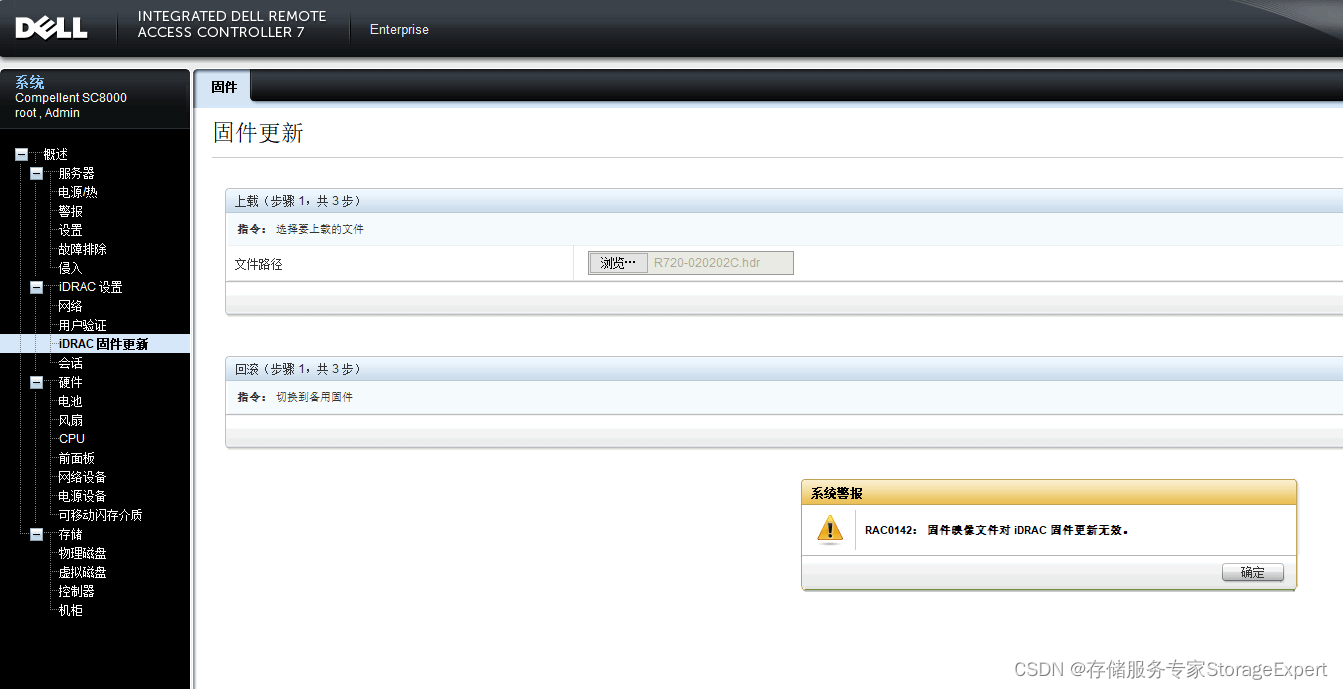
导致这个故障的原因是iDRAC自身的版本比较低,不支持这个BIOS的升级。所以要第一步先升级iDRAC,然后再来升级BIOS。
下载最新的iDRAC的升级文件,下面是最新的文件格式
iDRAC-with-Lifecycle-Controller_Firmware_0GHF4_WN64_2.65.65.65_A00.exe
将这个exe文件解压,在payload文件夹中找到firmimg.d7文件,将这个文件解压出来。然后直接通过iDRAC的upgrade firmware来upload这个文件上去
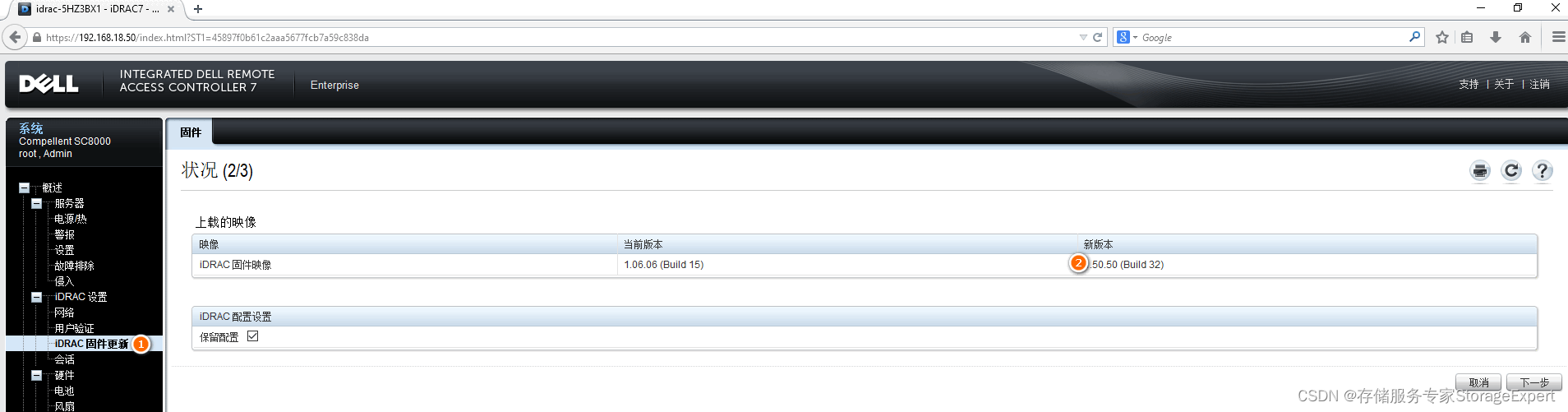
点击下一步,就开始iDRAC和lifecycle controller的更新了。

更新完成后,要重启浏览器

发现用老的firefox登录和IE登录的界面不同
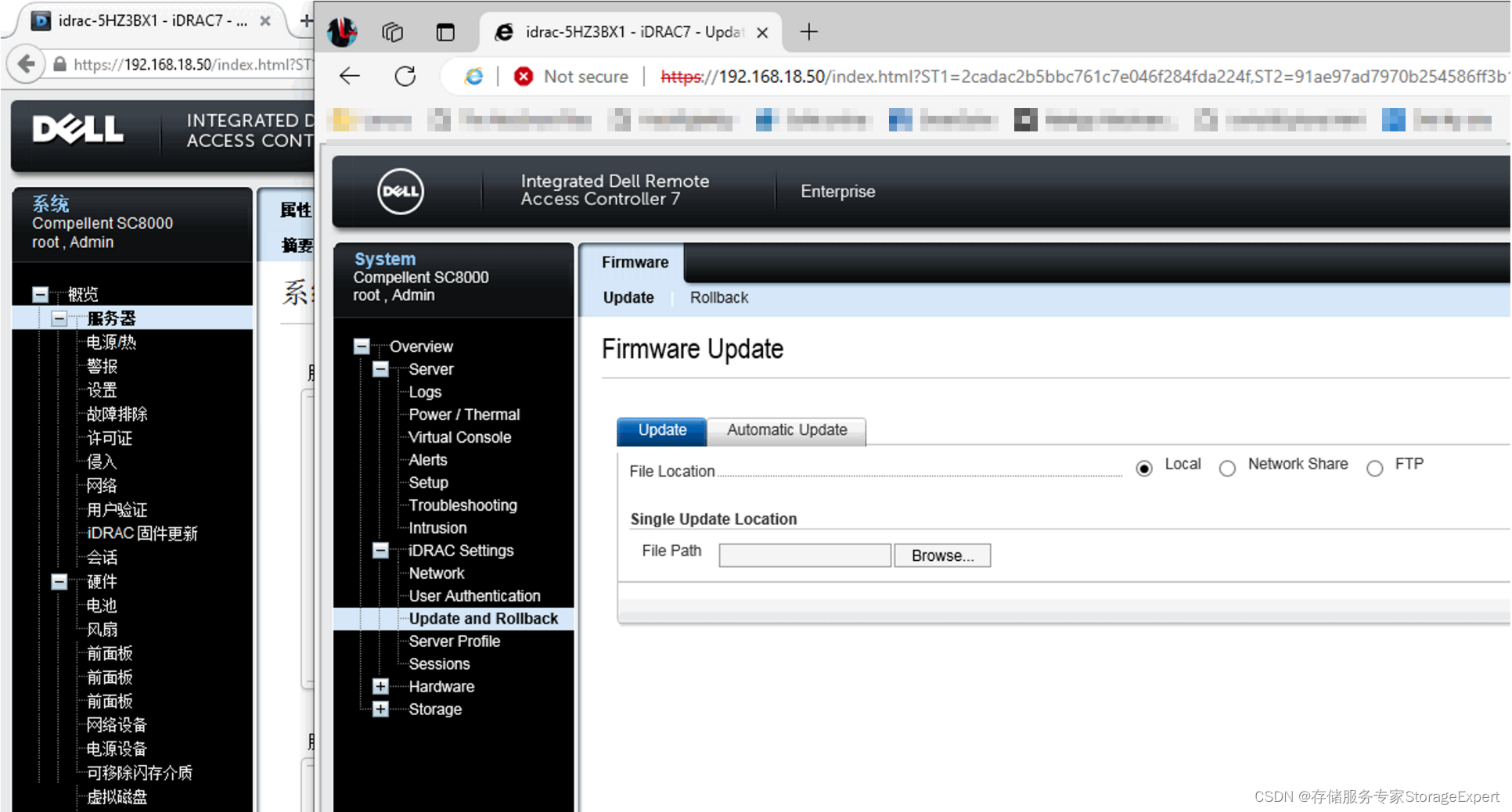
这个升级以后,使用老版本的firefox继续升级bios出现乱码,如下图所示:
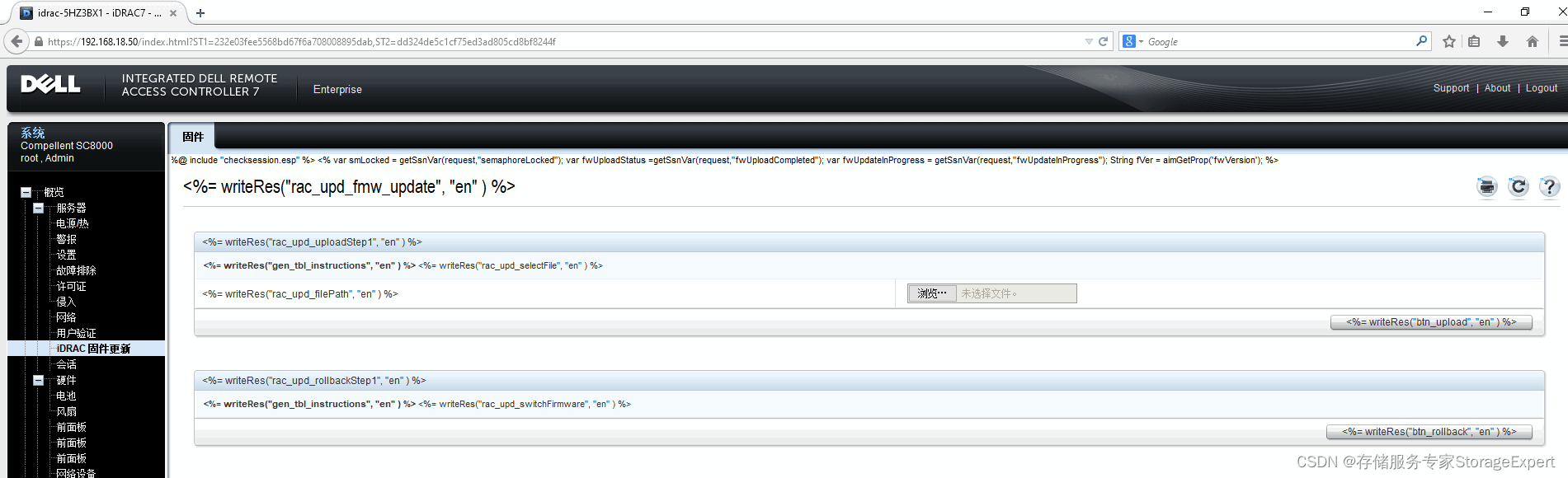
转而使用新版本的IE登录,界面正常,可以进行正常的upload,但是又出现问题,提示如下:
OSD35:Lifecycle Controller is not enabled. To enable Lifecycle Controller, reboot the server. During POST, press F2 to enter system setup. Go to iDRAC Settings->Lifecycle Controller, select enable and save the changes.
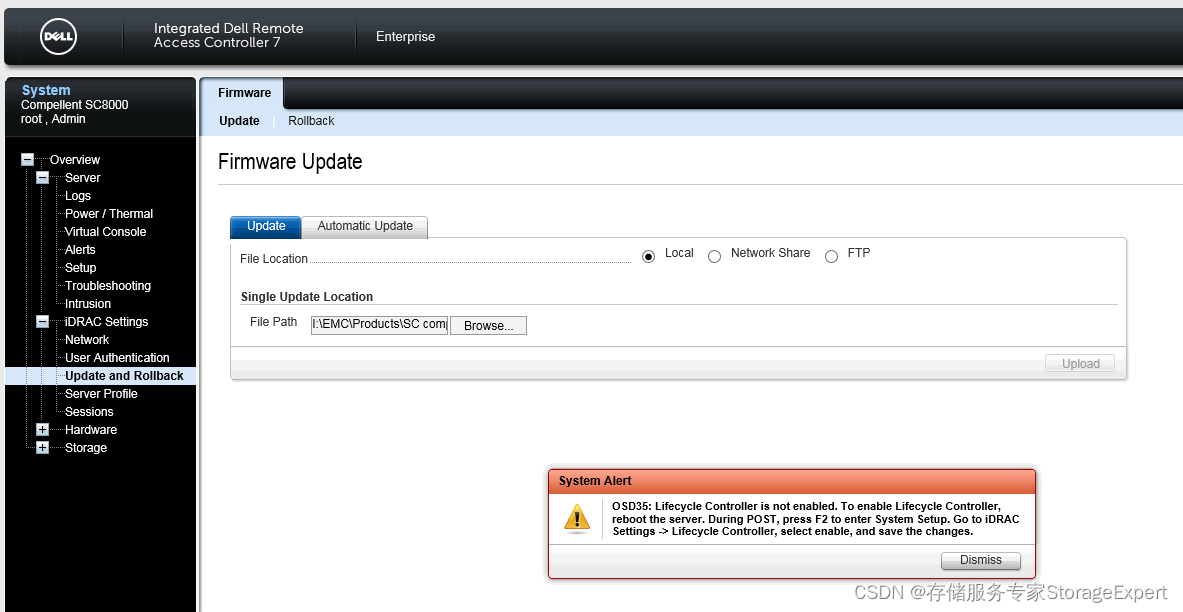
按照提示,重启服务器,F2 进入system setup,选择 iDrac settings,找到下面的lifecycle controller

选择enabled
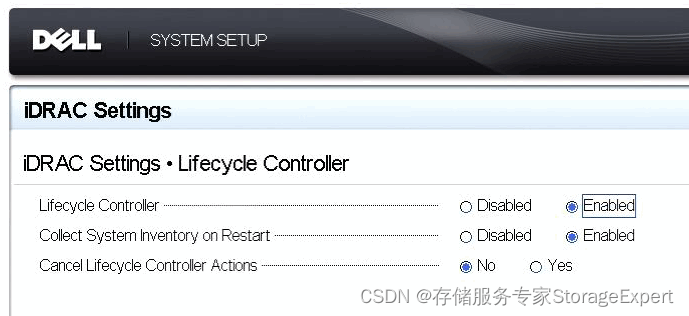 重启,然后就可以upload BIOS了
重启,然后就可以upload BIOS了
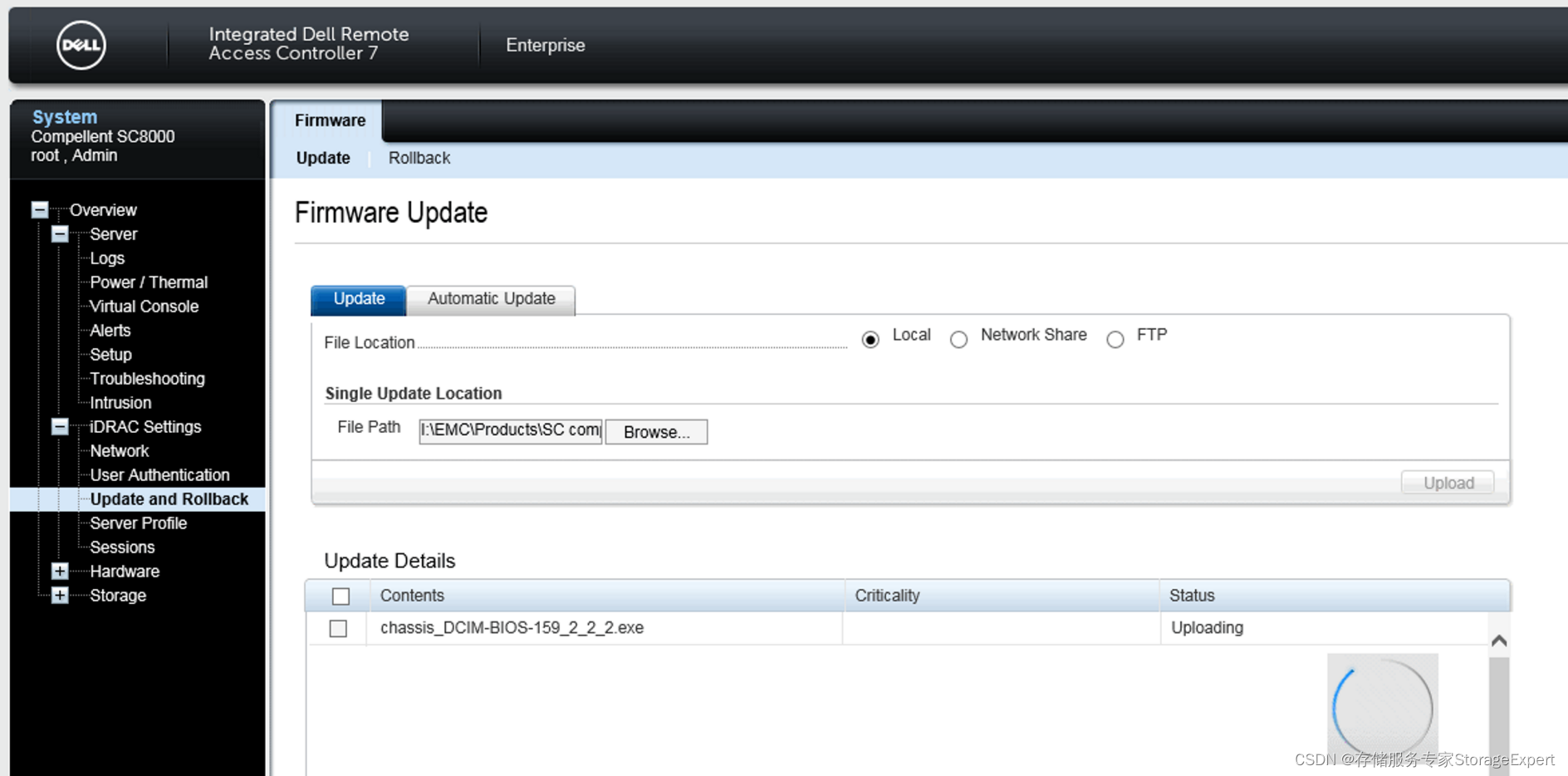
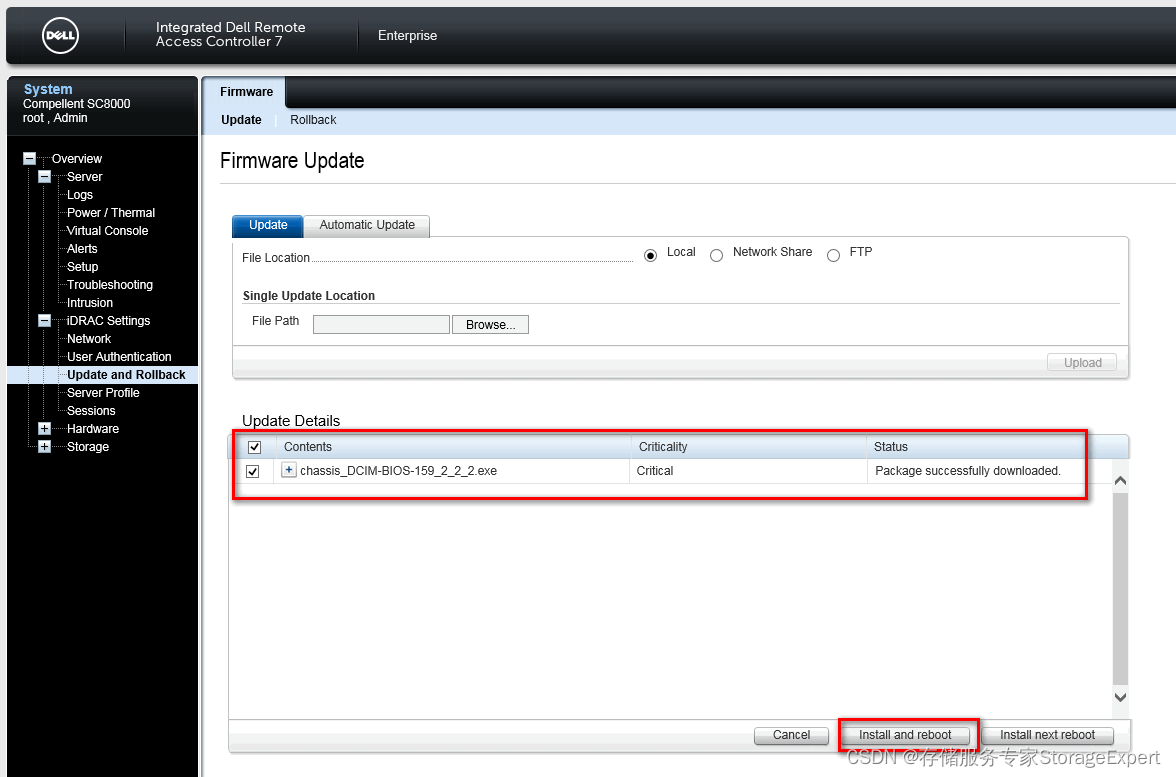
重启以后,就开始自动升级BIOS的firmware
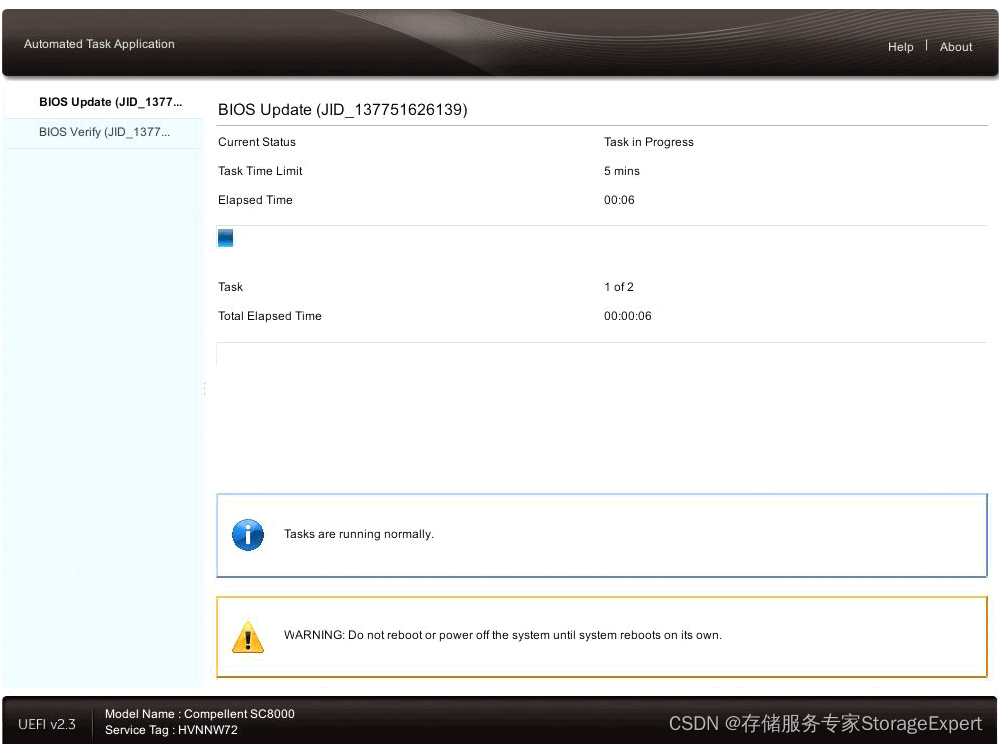 等这个跑完,BIOS就成功完成了升级。
等这个跑完,BIOS就成功完成了升级。